Cómo desinstalar las aplicaciones incorporadas de Windows 10 (y cómo reinstalarlas)

Windows 10 incluye una variedad de aplicaciones universales, y no hay una manera fácil de ocultarlas de "Todas las aplicaciones" "Ver en el nuevo menú de Inicio. Puede desinstalarlos, pero Microsoft no le permite desinstalarlos fácilmente de la manera habitual.
Antes de comenzar, debemos decir que realmente no recomendamos desinstalar las aplicaciones universales integradas. Estas aplicaciones ocupan muy poco espacio en su dispositivo, por lo que es mejor ignorarlas si no desea usarlas. También debe tener en cuenta que es probable que las actualizaciones de Windows (especialmente las más importantes, como la Actualización de creadores de otoño) reinstalen esas aplicaciones de todos modos. Pero, si realmente quieres desinstalarlos, puedes. Y, si ya ha desinstalado las aplicaciones incluidas, puede recuperarlas todas con un solo comando.
Desinstalar la aplicación Normalmente
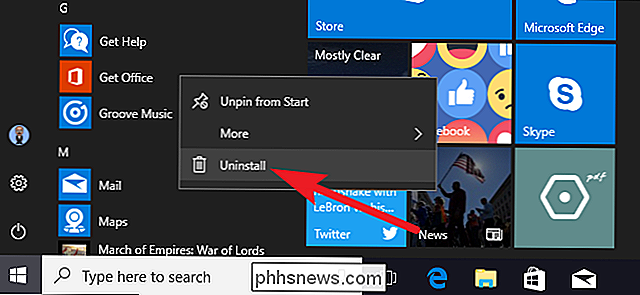
Puede instalar algunas aplicaciones de la forma habitual. Simplemente haga clic con el botón derecho en una aplicación en el menú Inicio, ya sea en la lista Todas las aplicaciones o en la acción de la aplicación, y luego seleccione la opción "Desinstalar". (En una pantalla táctil, mantenga presionada la aplicación en lugar de hacer clic con el botón derecho.)
RELACIONADO: Cómo se pagan los fabricantes de computadoras para empeorar su computadora portátil
Este truco parece funcionar para Get Office incluido Obtenga Skype, Get started, Microsoft Solitaire Collection, Money, News, Phone Companion y aplicaciones de deportes. También puede desinstalar las aplicaciones de bloatware que su fabricante de PC ha instalado utilizando este método. Incluso funciona para aplicaciones que "descargan automáticamente" Windows 10, como Candy Crush, FarmVille, TripAdvisor, Netflix y Pandora.
Sin embargo, no puede eliminar la mayor parte de las otras aplicaciones de Windows 10 incluidas de esta manera.
Desinstalar las aplicaciones incorporadas de la manera más fácil con CleanMyPC
Si continúa leyendo, tenemos las instrucciones sobre cómo desinstalar estas aplicaciones integradas usando la línea de comandos, pero si ese no es su estilo, puede utilice siempre la herramienta de desinstalación CleanMyPC para eliminarlos con una simple interfaz de apuntar y hacer clic.
Simplemente descargue e instale la herramienta, pase a la pestaña Desinstalador de la izquierda, encuentre las aplicaciones a la derecha y haga clic en Desinstalar. Eso es todo al respecto. Tenga en cuenta que algunas de las características de CleanMyPC no son gratuitas, pero hay una versión de prueba gratuita, y tiene un desinstalador bastante sólido que elimina cosas adicionales que Windows no encontrará.
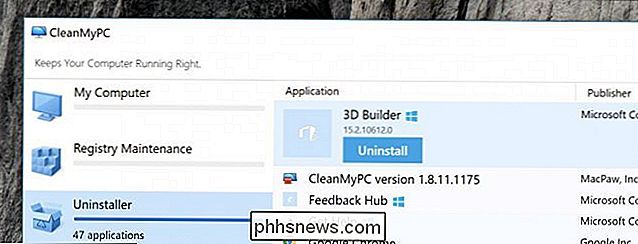
Use PowerShell para desinstalar las aplicaciones incorporadas
Usted puede desinstalar la mayoría de las aplicaciones integradas, incluso aquellas que normalmente no ofrecen una opción de "Desinstalar", con un cmdlet de PowerShell. Sin embargo, tenga en cuenta que este truco no le permitirá eliminar algunas de las aplicaciones integradas más importantes, como Cortana y Microsoft Edge. Si lo intenta, verá un mensaje de error que dice que no se pueden eliminar.
Primero, abra PowerShell como administrador. Pulse Windows + X, y luego elija la opción "Windows PowerShell (Admin)" en el menú Power User.
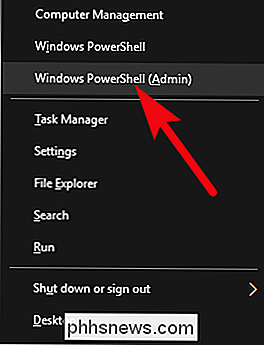
Nota : si aún no ha instalado la actualización de Windows 10 Creators de primavera de 2017, es posible que consulte el Símbolo del sistema que aparece en el menú de Usuario avanzado en lugar de PowerShell. En este caso, pulse Inicio, escriba "PowerShell" en el cuadro de búsqueda, haga clic con el botón derecho en el resultado de PowerShell y luego seleccione la opción "Ejecutar como administrador".
En el indicador de PowerShell, copie y pegue una o más de las siguiendo los comandos, presionando Enter después de cada comando, para eliminar las aplicaciones que no desea en su sistema Windows 10:
Desinstalar 3D Builder:
Get-AppxPackage * 3dbuilder * | Remove-AppxPackage
Desinstalar alarmas y reloj:
Get-AppxPackage * windowsalarms * | Remove-AppxPackage
Desinstalar la calculadora:
Get-AppxPackage * windowscalculator * | Remove-AppxPackage
Desinstalar el calendario y el correo:
Get-AppxPackage * windowscommunicationsapps * | Remove-AppxPackage
Desinstalar la cámara:
Get-AppxPackage * windowscamera * | Remove-AppxPackage
Desinstalar Contact Support:
Esta aplicación no se puede eliminar.
Desinstalar Cortana:
Esta aplicación no se puede eliminar.
Desinstalar Get Office:
Get- AppxPackage * officehub * | Remove-AppxPackage
Desinstalar Obtenga Skype:
Get-AppxPackage * skypeapp * | Remove-AppxPackage
Desinstalar Comenzar:
Get-AppxPackage * getstarted * | Remove-AppxPackage
Desinstalar Groove Music:
Get-AppxPackage * zunemusic * | Remove-AppxPackage
Desinstalar Maps:
Get-AppxPackage * windowsmaps * | Remove-AppxPackage
Desinstalar Microsoft Edge:
Esta aplicación no se puede eliminar.
Desinstalar Microsoft Solitaire Collection:
Get-AppxPackage * solitairecollection * | Remove-AppxPackage
Desinstalar Money:
Get-AppxPackage * bingfinance * | Remove-AppxPackage
Desinstalar películas y TV:
Get-AppxPackage * zunevideo * | Remove-AppxPackage
Desinstalar noticias:
Get-AppxPackage * bingnews * | Remove-AppxPackage
Desinstalación de OneNote:
Get-AppxPackage * onenote * | Remove-AppxPackage
Desinstalar personas:
Get-AppxPackage * personas * | Remove-AppxPackage
Desinstalar Phone Companion:
Get-AppxPackage * windowsphone * | Remove-AppxPackage
Desinstalar fotos:
Get-AppxPackage * fotos * | Remove-AppxPackage
Tienda de desinstalación:
Get-AppxPackage * windowsstore * | Remove-AppxPackage
Desinstalar Sports:
Get-AppxPackage * bingsports * | Remove-AppxPackage
Desinstalar Voice Recorder:
Get-AppxPackage * soundrecorder * | Remove-AppxPackage
Desinstalar el clima:
Get-AppxPackage * bingweather * | Remove-AppxPackage
Desinstalar comentarios de Windows:
Esta aplicación no se puede eliminar.
Desinstalar Xbox:
Get-AppxPackage * xboxapp * | Remove-AppxPackage
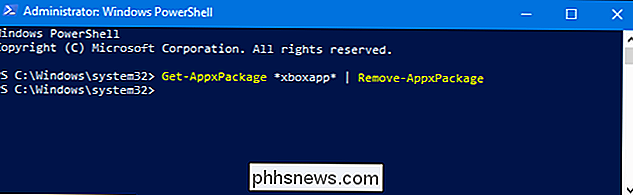
Cómo reinstalar todas las aplicaciones incorporadas
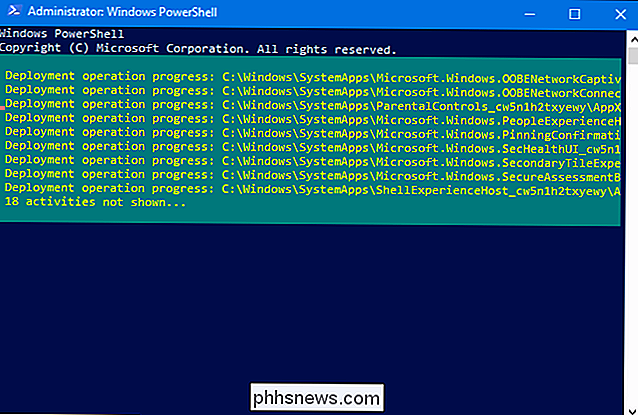
Si decide que desea recuperar las aplicaciones preinstaladas, puede volver a instalarlas con una sola línea de código de PowerShell. De nuevo, abra una ventana de PowerShell como administrador. Copie y pegue la siguiente línea en el indicador de PowerShell, y luego presione Enter:
Get-AppxPackage -AllUsers | Foreach {Add-AppxPackage -DisableDevelopmentMode -Register "$ ($ _. InstallLocation) AppXManifest.xml"}Este comando le dice a Windows que instale esas aplicaciones predeterminadas nuevamente. Dale un poco de tiempo y deja que termine, incluso si al principio no parece ocurrir nada. Incluso si ve un mensaje de error, reinicie su PC y luego examine su menú de Inicio; de todos modos, puede volver a tener todas esas aplicaciones predeterminadas.
Nuevamente, la única ventaja real de hacer esto es un ligero decluttering de su Menu de inicio. También es probable que futuras actualizaciones (especialmente actualizaciones importantes) puedan reinstalar esas aplicaciones.

Cómo evitar que los sitios web soliciten mostrar notificaciones
Los navegadores web ahora permiten que los sitios web le muestren notificaciones. En muchos sitios web de noticias y compras, verá una ventana emergente que le indicará que el sitio web desea mostrar las notificaciones en su escritorio. Puede desactivar estas indicaciones de notificación en su navegador web si le molestan.

Cómo deshabilitar el acceso rápido en el Explorador de archivos en Windows 10
Windows 10 presentó la vista Acceso rápido al Explorador de archivos. Cada vez que abra una ventana del Explorador de archivos, verá una lista de las carpetas frecuentes y los archivos a los que accedió recientemente, así como también mostrará las carpetas frecuentes en el elemento Acceso rápido en el panel de navegación.



